win10更新100%卡住不动怎么办 win10更新一直卡在100%解决方法
为了保证win10系统运行的稳定,大多用户都会依据微软发送的更新推送进行修复,也能够体验更多新的功能,然而当用户在对win10系统进行更新的过程中,却总是卡在更新100%的界面很长一段时间,对此win10更新100%卡住不动怎么办呢?这里小编就给大家讲解win10更新一直卡在100%解决方法。
具体方法:
方法一:
1. 重启电脑,按住F8键进入最近一次正确配置,在最近一次的系统操作下。
2. 虽然电脑可以正常进入系统,但经过测试,发现仍有无法进入操作系统的情况。
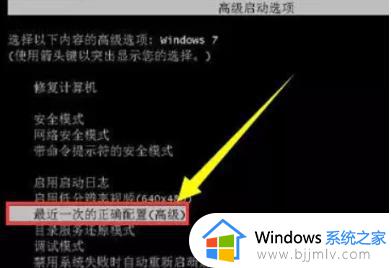
3. 解决方法是按住F8键,选择“安全模式”并回车进入。在界面上会出现“配置Windows Update失败,正在还原更新,请勿关机”的提示。
稍等片刻,电脑会自动关机然后重启进入Windows登录界面。
接下来,屏幕上会出现“配置Windows Update更新25%”(该数值可能不同)。
稍等一会儿,就能成功进入系统了。这个过程最多需要十分钟。
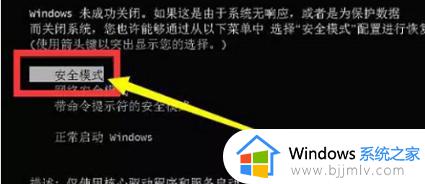
4. 另外,还可利用PE系统制作U盘工具进入PE启动。在进入c:windowswinsxs目录后删除pending.reboot文件即可。
然后重启电脑,仍会提示更新失败,但只需再等待约5分钟左右,就能顺利进入系统。
如果等待超过10分钟,可以再次进入PE系统并定位到c:WindowsSoftwareDistributionDataStore目录下。将其中的文件删除即可。

方法二:
1.在尝试解决电脑问题时,可以考虑按下电脑上的“重启键”,也就是热启动键。不过,如果是笔记本电脑可能没有这个键,此时只能强制按下电源键关机。
2.若能够正常进入系统,建议到更新历史记录界面查看进行自动更新的补丁内容,然后尝试重新安装更新看能否成功。
3.如果在Win10安装补丁后重启时,卡在“正在配置Windows更新”的时间过长,可以直接重新启动电脑。
方式三:
1.首先按下电脑上的Windows和R键,打开运行命令窗口。在窗口框中输入“services.msc”,然后按下Enter键。
2.在打开的窗口中查找“WindowsUpdate”服务,然后用鼠标左键双击打开。
3.将启动类型更改为“已禁用”,然后单击“服务状态”下的“停止”按钮。
4.将C:WindowsSoftwareDistribution文件夹更改为SDfolder。
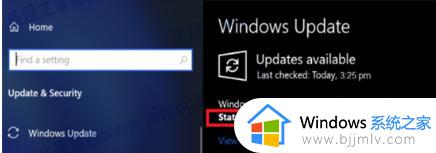
5.文件夹名字修改之后,重新启动WindowsUpdate服务(更改启动类型并打开服务)。然后再重新检查更新和安装。
上述就是小编告诉大家的win10更新一直卡在100%解决方法了,有出现这种现象的小伙伴不妨根据小编的方法来解决吧,希望能够对大家有所帮助。
win10更新100%卡住不动怎么办 win10更新一直卡在100%解决方法相关教程
- win10更新卡在100%不动了怎么办 简单解决win10更新100%不停转圈
- win10更新卡住不动怎么办 win10更新卡住一直转圈修复方法
- win10更新卡在57%不动了怎么办 win10更新一直卡在57%如何解决
- win10蓝屏一直卡在100%怎么办 win10蓝屏卡在100%如何解决
- win10更新57%卡住不动怎么办 windows10更新卡在57%如何解决
- win10更新卡在正在重新启动怎么办 win10更新重新启动卡住不动了如何解决
- win10更新卡住94怎么办 win10更新卡住如何解决
- windows10更新2004卡在92%怎么办 windows10更新2004卡住不动92%修复方法
- win10更新一直转圈进度不动怎么办 win10更新卡住转圈如何解决
- win10更新一直卡在正在等待安装怎么办 win10更新后卡在正在等待安装如何解决
- win10如何看是否激活成功?怎么看win10是否激活状态
- win10怎么调语言设置 win10语言设置教程
- win10如何开启数据执行保护模式 win10怎么打开数据执行保护功能
- windows10怎么改文件属性 win10如何修改文件属性
- win10网络适配器驱动未检测到怎么办 win10未检测网络适配器的驱动程序处理方法
- win10的快速启动关闭设置方法 win10系统的快速启动怎么关闭
热门推荐
win10系统教程推荐
- 1 windows10怎么改名字 如何更改Windows10用户名
- 2 win10如何扩大c盘容量 win10怎么扩大c盘空间
- 3 windows10怎么改壁纸 更改win10桌面背景的步骤
- 4 win10显示扬声器未接入设备怎么办 win10电脑显示扬声器未接入处理方法
- 5 win10新建文件夹不见了怎么办 win10系统新建文件夹没有处理方法
- 6 windows10怎么不让电脑锁屏 win10系统如何彻底关掉自动锁屏
- 7 win10无线投屏搜索不到电视怎么办 win10无线投屏搜索不到电视如何处理
- 8 win10怎么备份磁盘的所有东西?win10如何备份磁盘文件数据
- 9 win10怎么把麦克风声音调大 win10如何把麦克风音量调大
- 10 win10看硬盘信息怎么查询 win10在哪里看硬盘信息
win10系统推荐